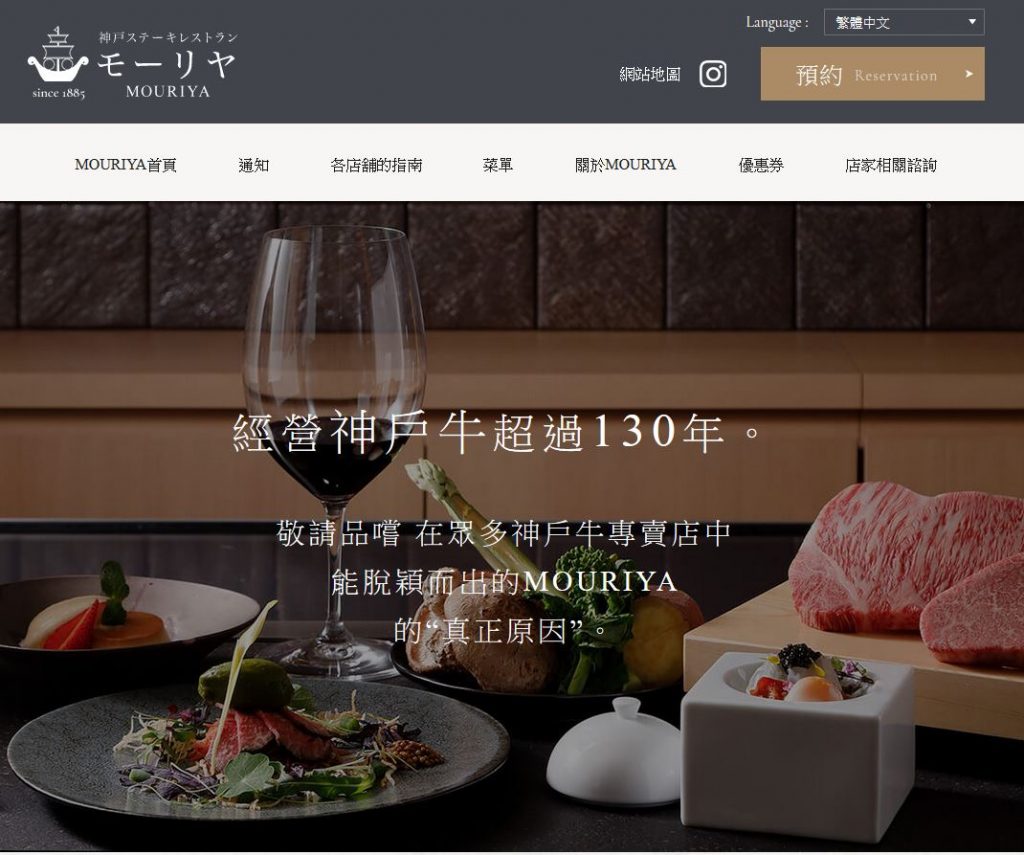
肉鬆這次因為朋友想體驗日本比較高單價的料理,所以就二訪這間在第一次來神戶玩吃過的神戶牛Mouriya,第一次肉鬆是預約神戶的三宮店,而這次因為預約方式改變,所以預約到分店Mouriya凛,不過看資訊好像是在三宮店的旁邊,接下來肉鬆會介紹Mouriya新的預約方式
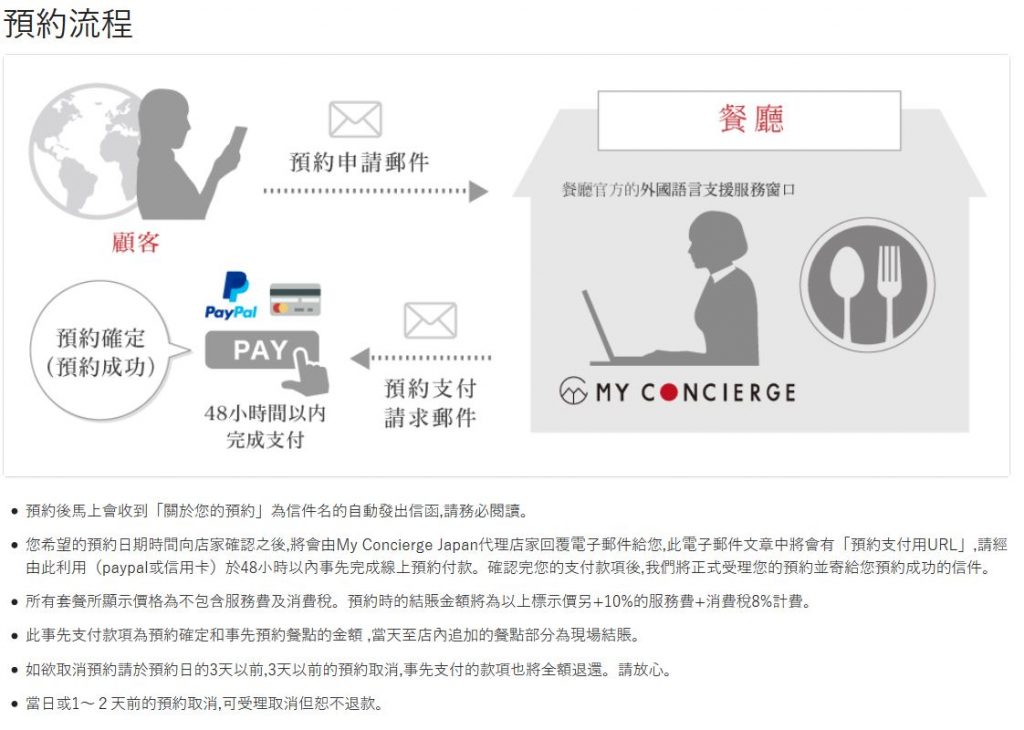
現在Mouriya預約的部分是跟My Concierge Japan合作,所以在預約流程會相對複雜,現在流程分為三部分,1.預約申請郵件 2 預約支付請求郵件(48小時內完成支付) 3.預約成功確認
文章目錄
Mouriya網頁預約
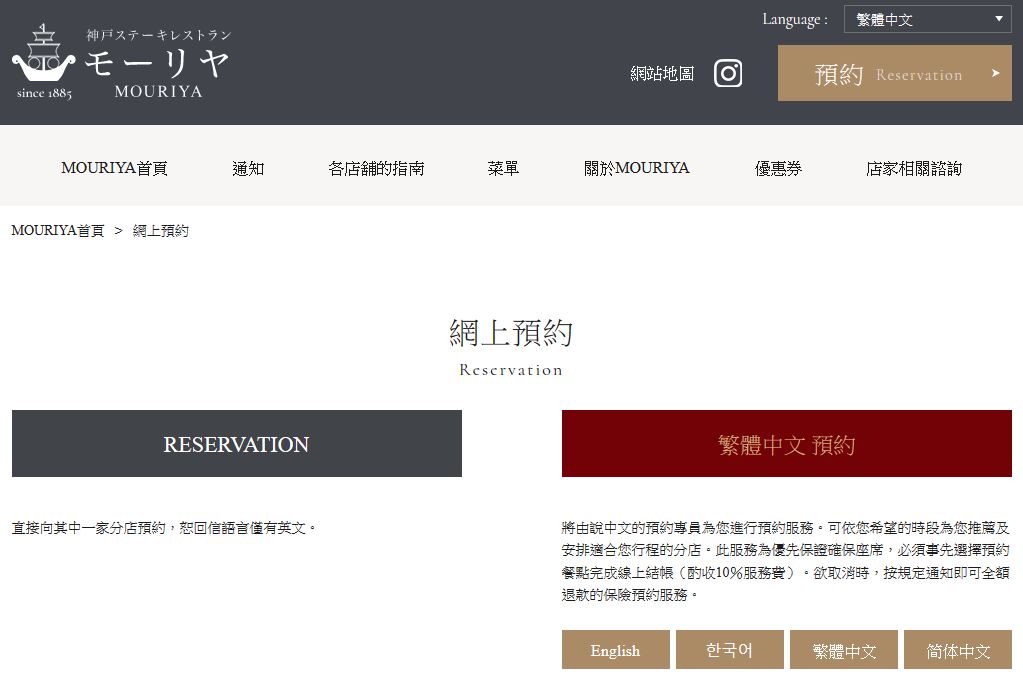
進到Mouriya官網後點選右上角的預約鈕,接下來就會跳到現在這個網上預約的畫面,接下來選擇右下角適合自己的語言,接下來肉鬆是以繁體中文來示範
選擇預約分店跟預定時間
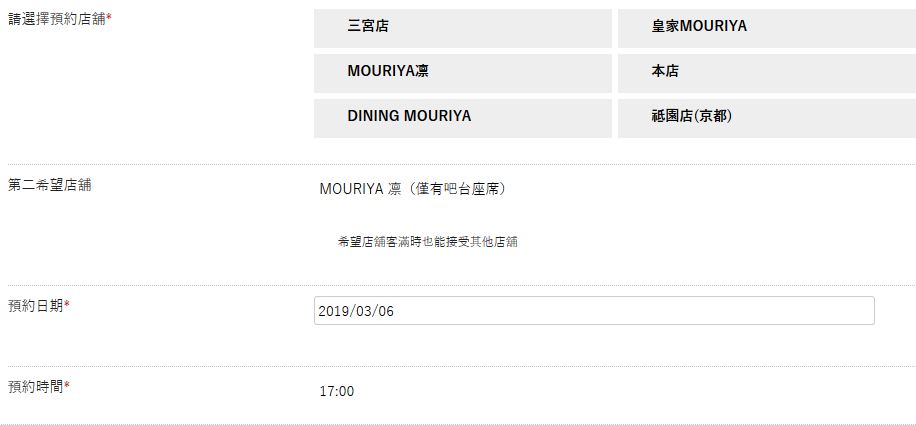
網頁上會列出Mouriya的分店,要先選擇想預定的分店,另外還可以設定第二備案店,所以肉鬆這邊會比較推薦選擇三宮店為主,凜當成第二分店備案
記得填上預約時間跟日期,這邊要注意因為預約工作流程要兩天左右,所以只能預約三天後的時間,這邊要注意一下
確認預約套餐跟人數
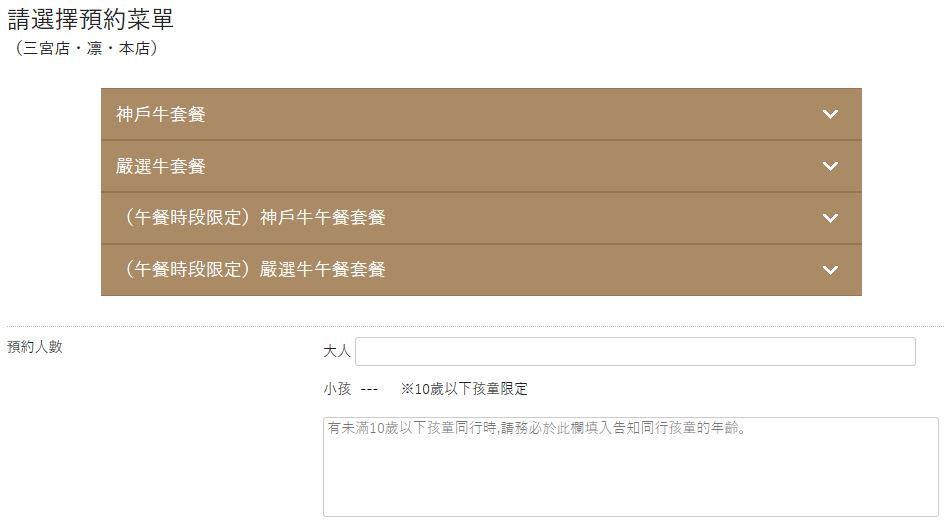
Mouryia現在要先選擇預約套餐,這邊要注意的是午餐限定的部分,不要預約晚餐時段又預定錯套餐,這邊肉鬆試過網頁是沒有防呆機制的,所以在預定時要注意一下
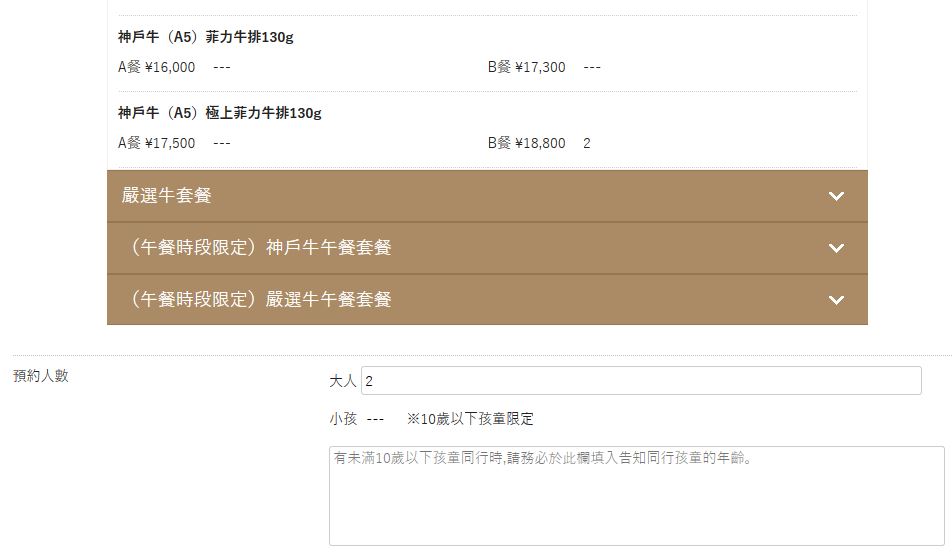
這邊在套餐選擇數量後就會自動帶到預約人數,如果有帶小孩的朋友要注意一下預約人數的部分
基本資料填寫
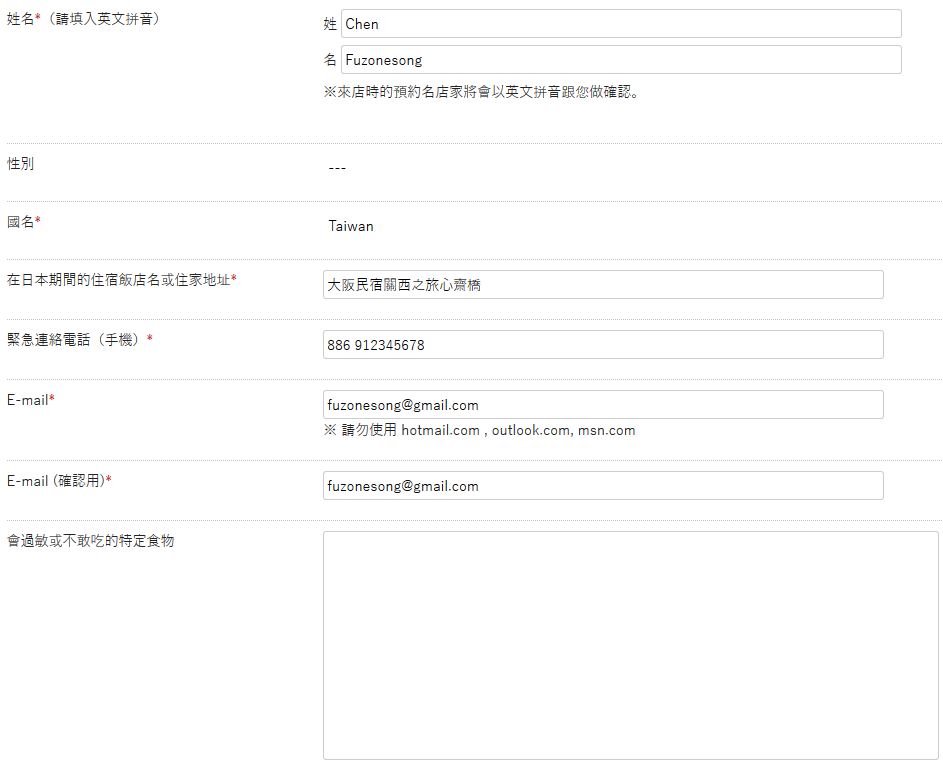
這邊要用星字號標記的部分勢必填的,所以可以參考肉鬆的範例,電話的部分就是用+886 912345678 (加上國碼後去掉第一個零),記得填自己的電話阿!!!!
e-mail確認信

預定流程跑完會收到四封信,最重要的第二封的支付信件跟最後一封的預約完成確認信件
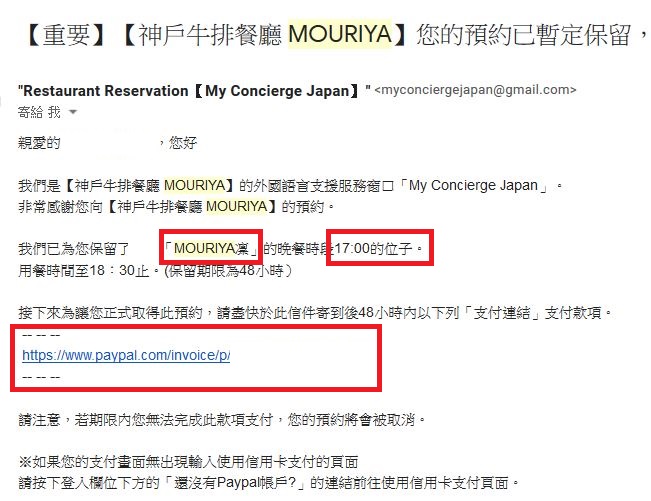
這就是第二封的支付確認信件,確認好分店跟時間後就可以點選下方PayPal的連結付款了!!
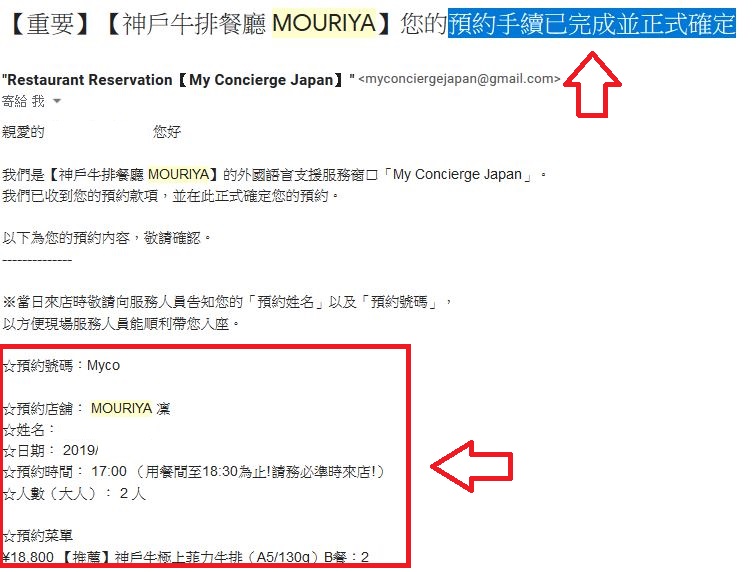
這是最後的預約完成確認信,這邊要注意預約號碼、預約店舖、姓名、日期、時間、人數以及預約菜單,這些資訊沒錯的話就可以囉!!
PayPal付款流程

點選PayPal付款畫面後會出現這樣,最上面會顯示你該付款的金額,接下填寫信用卡資訊就可以了,下面的姓氏跟名字會自動帶入
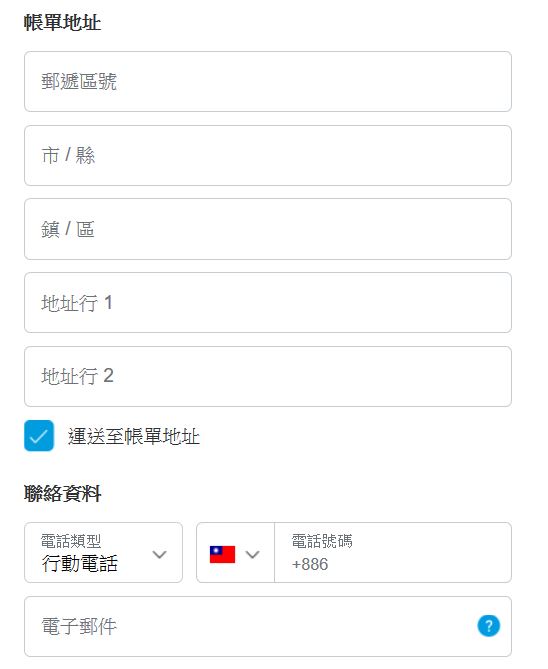
接下來填寫聯絡資訊地址、電話以及電子郵件
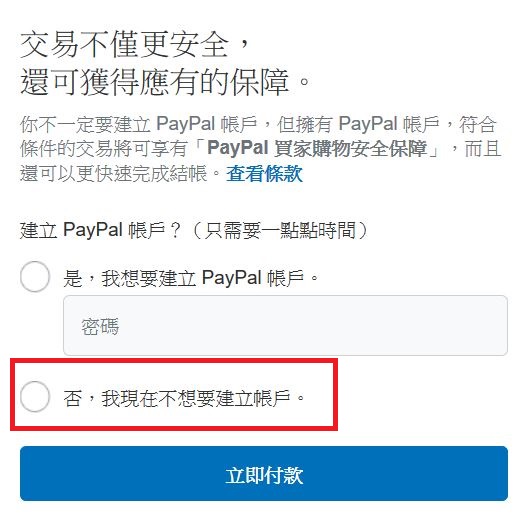
接下來選擇否,我現在不想要建立帳戶就可以了
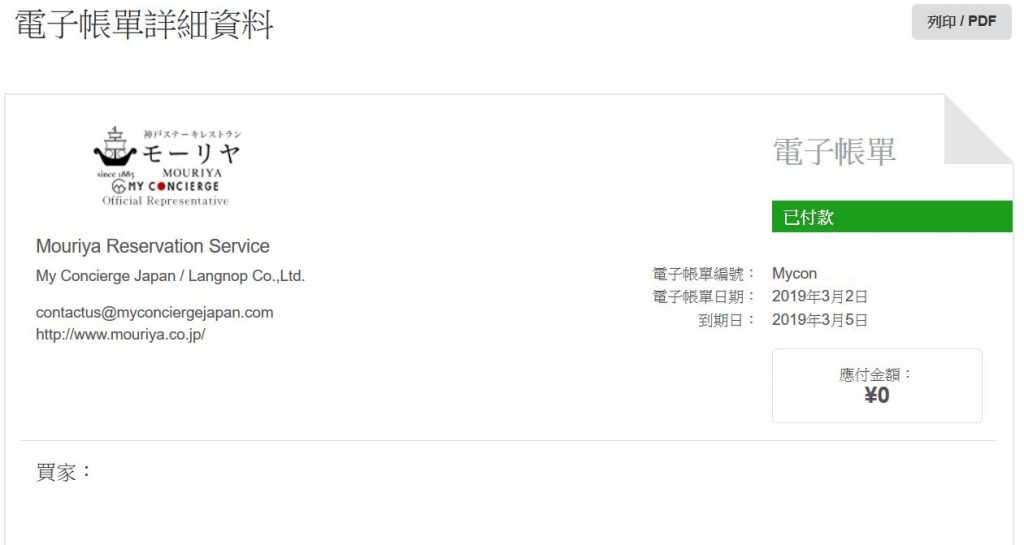
完成付款後就會跳到這個電子帳單的畫面,這邊應付金額會變成零
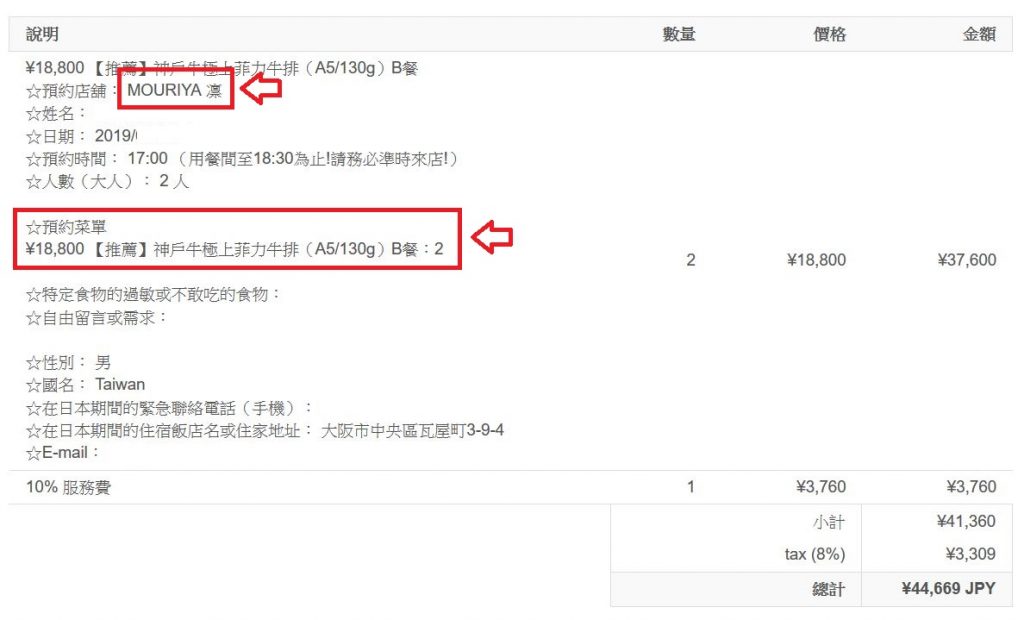
最後確認完基本資訊就可以完成付款流程了
如果對預訂Mouryia有什麼問題的朋友可以留言給肉鬆喔!!